スマホには連絡先などの個人情報や、ID、パスワードの記録などが、入っています。落としたりしてそれらの情報が覗かれたら、危険です。生体認証あるいはパスコードやパターンで画面ロックを設定しましょう。
Androidスマホの場合
パスコード設定の手順は以下の通りです。
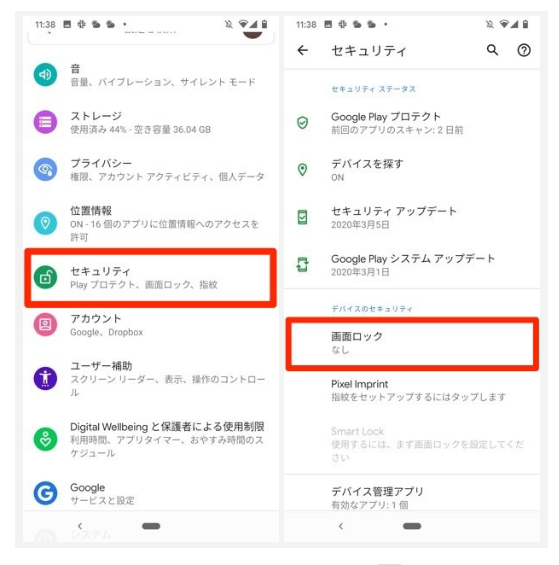
- 「設定」アプリを開く
- 「セキュリティ…」を開く
- 「画面ロック」を開く
- 持ち主しかわからない数字列を入力
IPhoneの場合
IPhoneX以降の場合、FaceIDといって、顔を記憶させて、所有者を認識し、画面ロック解除をします。わかりにくい場合は、担当者にやってもらってください。
IPhone5S以降、IPhoneXより前の場合、Touch IDと呼ばれる指紋認証を有効にしてください。わかりにくい場合は、担当者にやってもらってください。
そうでない場合、パスコードを設定します。以下の手順でやってください。
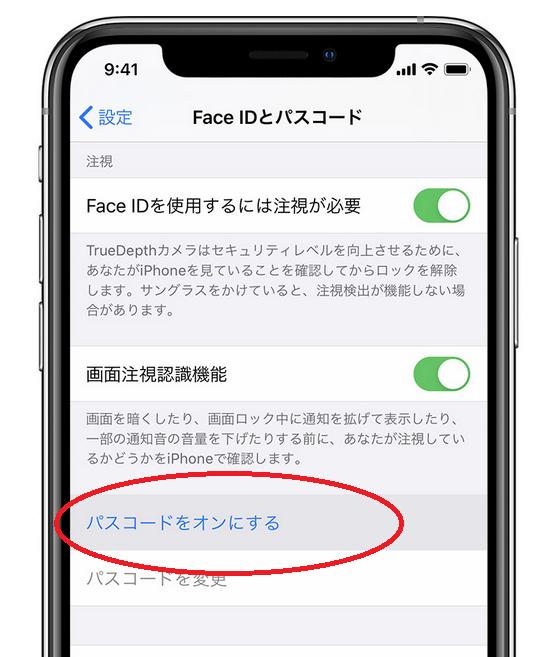
- 設定を開く
- 「タッチID とパスコード」を開く。
- 「パスコードを設定する」を開く
- 持ち主しかわからない数字列を入力
ドコモらくらくホンの場合
本体設定->セキュリティの設定->解除方法変更、と進み、数字の暗証番号を有効にします。自分にしかわからない数字列を指定してください。(画面の点をつなぐパターン入力は組み合わせ数が少ないので、避けたほうがいいです。)
BASIOの場合
設定->スタート画面設定->セキュリティの種類、と進み、フェイスアンロックかパターンを選んでください。